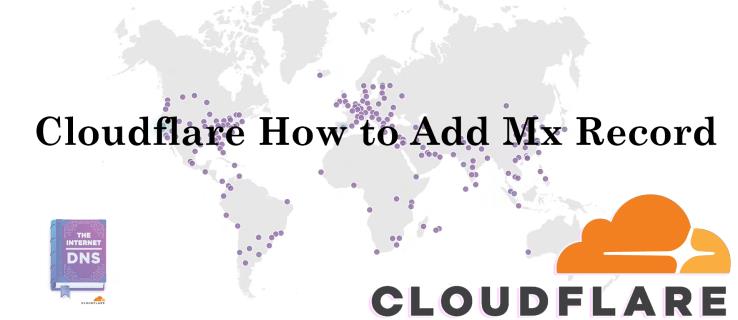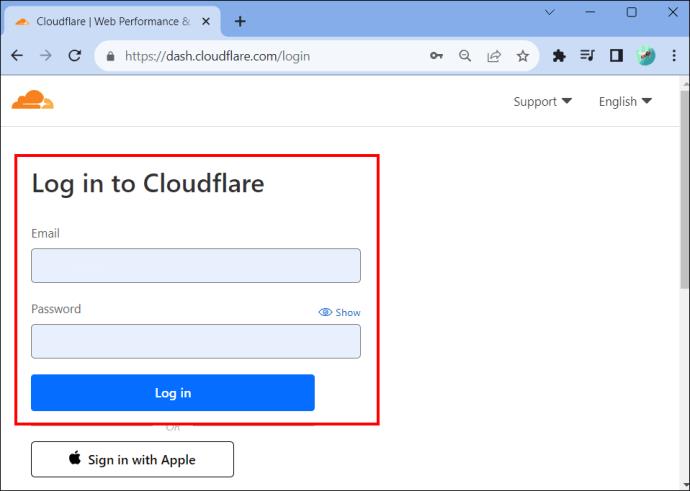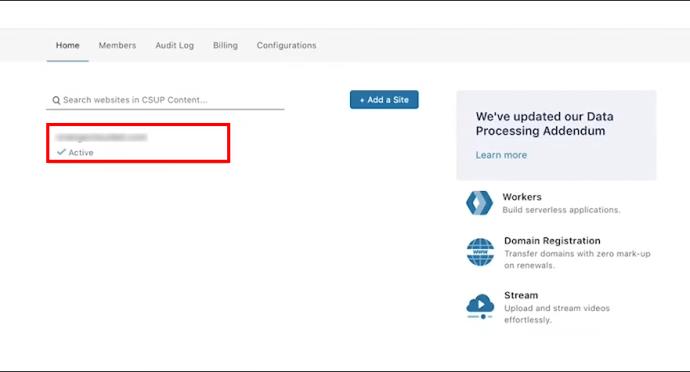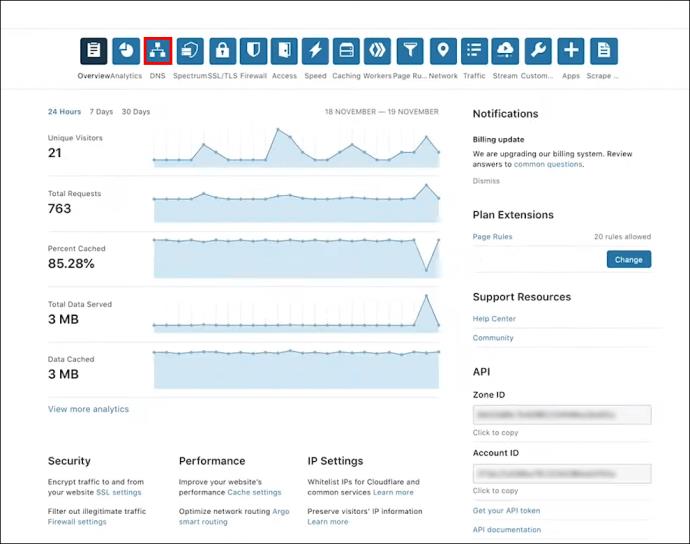Cloudflare naredi vse, kar je povezano z vašim podjetjem, na primer API-je, spletna mesta in omrežja, hitrejše in varnejše ne glede na lokacijo. Natančneje, zapis MX v Cloudflare bo vašo pošto usmeril na poštni strežnik. Označil bo, kako naj bodo vaša e-poštna sporočila usmerjena, in bo vedno kazal na drugo domeno.
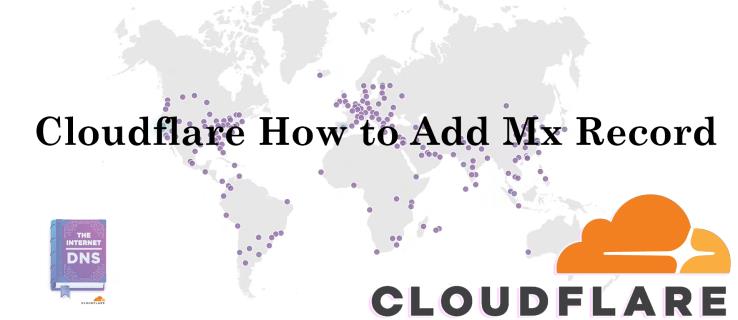
Če še niste uporabljali Cloudflare, boste morda morali vedeti, kako dodati svoje zapise MX. Ta članek vam bo razložil vse, kar morate vedeti.
Nastavite svoje zapise MX v Cloudflare
Morda boste želeli nastaviti svoje zapise MX v Cloudflare za svojo domeno, da zagotovite, da vaša e-poštna sporočila pridejo do vašega e-poštnega strežnika in da vaše domene ne ponarejajo drugi pošiljatelji e-pošte. Pomembno je vedeti, da svojih zapisov MX v Cloudflareju ne morete spreminjati, če je v uporabi usmerjanje e-pošte. Morali bi onemogočiti usmerjanje e-pošte.
Če želite svojo e-pošto usmeriti na strežnik v Cloudflare, bo treba ustvariti dva zapisa DNS:
- Za e-poštno poddomeno bi morali ustvariti zapis AAAA/A, ki bo kazal na naslov IP vašega poštnega strežnika.
Vrsta Ime Naslov IPv4 Stanje posrednika
Pošta 192.0.2.1 prek posrednika
Tukaj je primer API-ja:
Request
curl -sX POST "https://api.cloudflare.com/client/v4/zones//dns_records" \
-H "x-auth-email: " \
-H "x-auth-key: " \
-H "Content-Type: application/json" \
--data '{
"type":"A",
"name":"www.example.com",
"content":"192.0.2.1",
"ttl":3600,
"proxied":false
Response
{
"result": {
"id": "",
"zone_id": "",
"zone_name": "example.com",
"name": "www.example.com",
"type": "A",
"content": "192.0.2.1",
"proxiable": true,
"proxied": false,
"ttl": 1,
"locked": false,
"meta": {
"auto_added": false,
"managed_by_apps": false,
"managed_by_argo_tunnel": false,
"source": "primary"
},
"comment": null,
"tags": [],
"created_on": "2023-01-17T20:37:05.368097Z",
"modified_on": "2023-01-17T20:37:05.368097Z"
},
"success": true,
"errors": [],
"messages": []
}
- Morali bi nastaviti zapis MX, ki bo kazal na poddomeno.
Ime tipa Glavni strežnik TTL
MX @ mail.example.com Samodejno
Tukaj je primer API-ja:
Request
curl -sX POST "https://api.cloudflare.com/client/v4/zones//dns_records" \
-H 'x-auth-email: ' \
-H 'x-auth-key: ' \
-H "Content-Type: application/json" \
--data '{
"type":"MX",
"name":"example.com",
"content":"mail.example.com",
"ttl":3600,
"proxied":false
}'
Response
{
"result": {
"id": "",
"zone_id": "",
"zone_name": "example.com",
"name": "example.com",
"type": "MX",
"content": "mail.example.com",
"priority": 10,
"proxiable": false,
"proxied": false,
"ttl": 3600,
"locked": false,
"meta": {
"auto_added": false,
"managed_by_apps": false,
"managed_by_argo_tunnel": false,
"source": "primary"
},
"comment": null,
"tags": [],
"created_on": "2023-01-17T20:54:23.660869Z",
"modified_on": "2023-01-17T20:54:23.660869Z"
},
"success": true,
"errors": [],
"messages": []
}
Primer zapisa MX
Tako izgleda zapis MX:
| Primer.com |
Vrsta zapisa: |
Prednost: |
Vrednost: |
TTL |
| @ |
MX |
20 |
mailhostA.example.com |
45000 |
| @ |
MX |
30 |
mailhostB.example.com |
45000 |
Prednost je za zapise MX označena s prednostnimi številkami pred domenami. Prednostna prednostna vrednost je nižja vrednost. Ker je 20 nižje od 30, bo strežnik najprej poskusil mailhostA. Če pošiljanje sporočila ne uspe, strežnik privzeto nastavi na mailhostB.
Če želite, da oba strežnika prejmeta enako količino pošte in uporabljata enako prioriteto, lahko konfigurirate zapis MX, kot je prikazano spodaj:
| Primer.com |
Vrsta zapisa: |
Prednost: |
Vrednost: |
TTL |
| @ |
MX |
20 |
mailhostA.example.com |
45000 |
| @ |
MX |
20 |
mailhostB.example.com |
45000 |
Ko je konfiguriran kot zgoraj, bo ponudnik e-pošte enakomerno uravnotežil obremenitev e-pošte med obema strežnikoma.
Ki bi bila varnostna kopija zapisa MX
Varnostna kopija zapisa MX bi bil zapis MX za poštni strežnik, ki ima višjo prednostno vrednost (kar pomeni nižjo prioriteto). To zagotavlja, da je pošta, če vse deluje, kot bi moralo, usmerjena na prednostne strežnike. V prvi tabeli bo mailhostB vaš rezervni strežnik, ker bo mailhostA upravljal e-poštni promet, ko bo deloval.
Kako konfigurirati svoje zapise MX
Če se vaša domena obdeluje prek storitve Cloudflare, vendar imate težave z e-pošto, bodisi niste pravilno konfigurirali svojih poštnih zapisov ali pa morda manjkajo MX in poštni zapisi v conski datoteki.
Za urejanje datoteke območja DNS sledite tem korakom v Cloudflare:
- Prepričajte se, da ste prijavljeni v svoj račun na Cloudflare.
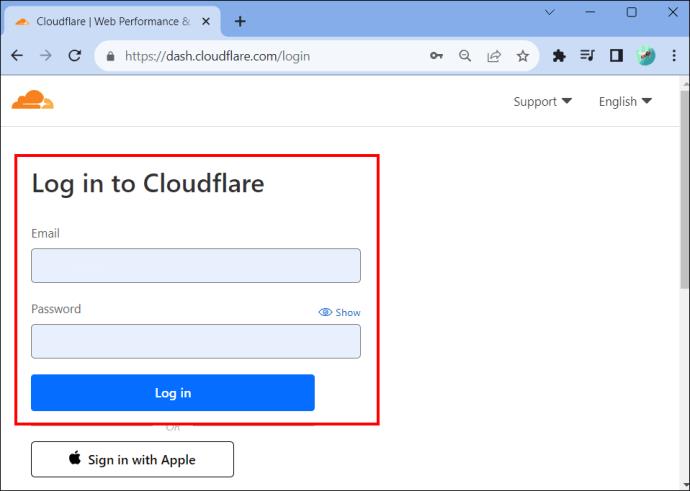
- Izberite »domeno«, ki ji želite dodati zapis MX.
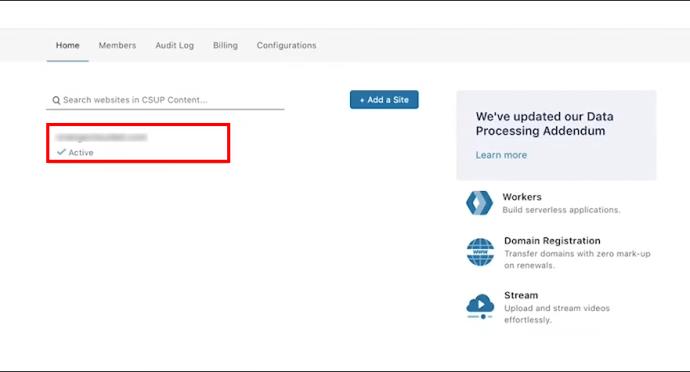
- Na vrhu strani odprite »DNS app«.
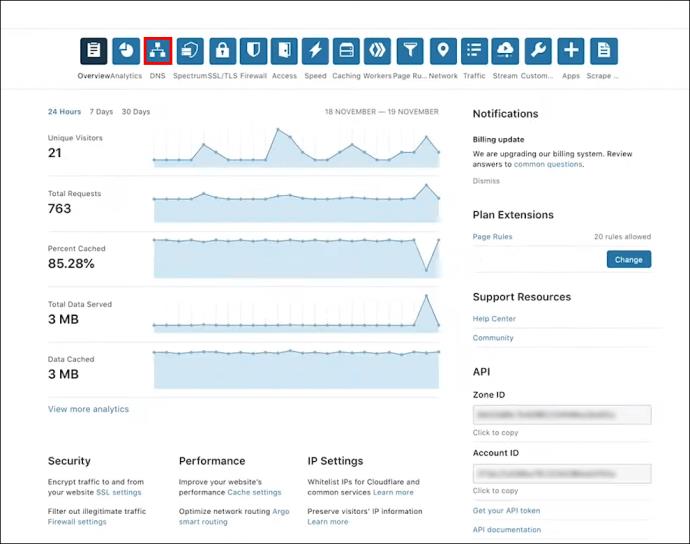
Preverite, ali ima zapis »A« za vašo poddomeno »mail« »Grey Cloud«, kar pomeni, da ga Cloudflare ne obdeluje. To je posledica imena domene, ki ga uporablja več podjetij za gostovanje za zapise MX, ki interno razrešijo poštni strežnik. Sama domena ne more biti zapis MX, ko uporabljate Cloudflare. Zapis MX bi bil poddomena in bi imel siv oblak.
Upoštevajte, da mora biti naslov IP v skupni rabi vašega strežnika IP 1.2.3.4.
Konfiguriranje zapisa »A« za poddomeno za »Mail«
Sledite tem korakom, da dobite pravilen IP za konfiguracijo vaše poštne poddomene:
- Ko ste prijavljeni v ploščo C, na zavihku »Splošne informacije« izberite »Informacije o strežniku«.
- Pod oknom za »Informacije o strežniku« boste videli svoj »Naslov IP v skupni rabi« in to boste lahko uporabili kot svoj IP v območju DNS Cloudflare.
Kako preprečiti ponarejanje vaše domene
Če želite zagotoviti, da nihče ne more pošiljati e-pošte z vašo domeno, lahko izbirate med več mehanizmi DNS. To so kot zapisi TXT, ki jih morate dodati svoji domeni.
- (SPF) Sender Policy Framework: pooblaščeni seznam IP domen in naslovov, ki pošiljajo e-pošto v imenu vaših domen.
- (DKIM) DomainKeys Identified Mail: Ta kriptografsko podpisuje e-poštna sporočila za preverjanje pristnosti vaših e-poštnih sporočil.
- ( DMARC) Poročanje o preverjanju pristnosti sporočil na podlagi domene in skladnost: Prejeli boste poročila o svojem e-poštnem prometu in predloge o tem, kako naj prejemniki e-pošte ravnajo z vsemi e-poštnimi sporočili, ki niso skladna.
Zakaj uporabljati zapise SPF
Uporaba zapisov SPF ima več prednosti:
- Zagotavlja dostavo e-poštnih sporočil: večina zavrnjenih ali neželenih e-poštnih sporočil je običajno iz domen, ki nimajo objavljenih zapisov SPF. Neželena ali zavrnjena e-pošta bo sčasoma preprečila pošiljanje domeni v nabiralnike ljudi.
- Pomaga pri preprečevanju napadov: zapisi SPF hekerjem otežujejo posnemanje domene in tako preprečujejo lažno predstavljanje, lažno predstavljanje in neželeno e-pošto, kar se zgodi, če e-poštna sporočila niso bila preverjena.
- Skladno z DMARC: DMARC služi kot sistem za preverjanje veljavnosti e-poštnih sporočil, ki zagotavlja, da e-poštna sporočila pošiljajo samo uporabniki, ki so bili pooblaščeni. Politike DMARC povedo strežnikom, kako preusmeriti pošto, ki ne prestane preverjanj DKIM in SPF. Z uporabo teh navodil pravilnika DMARC bodo e-poštna sporočila dostavljena normalno, zavrnjena ali poslana z neželeno pošto. Skrbniki domene lahko prilagodijo politiko, potem ko prejmejo poročila o dejavnosti e-pošte.
Poskrbite, da bo vaša pošta usmerjena na vaš strežnik, tako da dodate zapise MX v Cloudflare
Če začenjate svojo pot Cloudflare, boste morali dodati zapise MX, da bo vaša pošta usmerjena na vaš poštni strežnik. Zapisi MX kažejo, kako bodo vaša e-poštna sporočila preusmerjena, in zagotavljajo, da drugi pošiljatelji e-pošte ne bodo ponaredili vaše domene. Upoštevajte, da ne boste mogli spreminjati zapisov MX v Cloudflare, ko uporabljate usmerjanje e-pošte. To bi bilo treba onemogočiti.
Se vam je zdel postopek za dodajanje vaših zapisov MX v vaš račun Cloudflare enostaven? Če je odgovor pritrdilen, ali ste uporabili katerega od kazalcev, predstavljenih v tem članku? Sporočite nam v spodnjem oddelku za komentarje.